
- •Міхєєв є.К., Соловйов і.О.
- •Мета і завдання дисципліни
- •1. Управління проектами і процесами
- •2. Управління якістю
- •4. Планування трудового процесу і нормування праці
- •5. Управління постачанням і запасами
- •2.1 Курсове проектування на матеріалах сфери виробництва і сервісу Розробка і контроль проектів організацій
- •Розміщення обладнання і планування приміщень
- •2.2 Проектування продукту і виробничого процесу Розробка нового продукту і вибір технологічного процесу.
- •Методичні особливості та інструментарій управління проектами
- •2.3 Управління якістю процесу і продукту
- •2.4 Планування трудового процесу і нормування праці
- •2.5 Календарне планування
- •2.6 Управління постачанням. Управління закупівлею
- •2. 7 Управління запасами
- •2.8 Прогнозування попиту
- •Аналітичні характеристики типових методів прогнозу
- •2.9 Системи масового обслуговування
- •Імовірнісні оцінки характеристик розімкненої смо
- •2.10 Курсове проектування на матеріалах аграрної економіко-виробничої системи
- •Ефективність планування і використання потужностей агрофірми
- •Управління проектами і процесами виробництва сільськогосподарської продукції
- •Нормування робочого часу і календарне планування в аграрному секторі
- •Управління постачанням і запасам у сільськогосподарському виробництві
- •Управління запасами матеріалів, продукції і сировини
- •Розділ 3 виробнича практика
- •3.1 Індивідуальні завдання для практики в сфері виробництва Аналіз організації як системи
- •Завдання 2. Економічна характеристика і організація діяльності:
- •Функції і складові операційного менеджменту організації
- •Управління витратами в організації аграрної сфери діяльності
- •Управління інноваційною діяльністю
- •Управління якістю
- •Управління постачанням
- •Управління закупівлею
- •Розміщення обладнання і планування приміщень
- •Планування трудового процесу і нормування праці
- •Управління попитом
- •Сукупне планування
- •Управління запасами
- •Календарне планування. Цехове управління
- •3.2 Індивідуальні завдання для практики в організаціях сервісної сфери діяльності Операційна стратегія у сфері послуг
- •Проектування послуг і вибір процесу обслуговування
- •Проектування послуг і процесу обслуговування
- •Розміщення сервісних об’єктів
- •Сукупне планування в сервісі
- •Управління товарно-матеріальними запасами в системі сервісу
- •Календарне планування роботи персоналу
- •Консалтинг операційного менеджменту
- •3.3 Програма виробничої практики з дисципліни у сфері аграрного виробництва
- •3.4 Загальні вимоги до звітів з практики
- •Форми контролю процесу проходження практики
- •Розділ 4 допоміжні матеріали до курсового проектування і виробничої практики з питань застосування аналітичних і графічних методів
- •4.1 Математичні методи аналізу і вирішення проблеми Експоненціальне виважене середнє
- •Експоненціальне згладжування
- •Прогнозування і аналіз попиту
- •Функція попиту, яка зображує залежність попиту на товари або послуги від декілька факторів
- •Прогнозування попиту з використанням коефіцієнту еластичності фактору
- •Прогнозування попиту методом усереднення
- •Прогноз попиту на базі рухомого середнього
- •Визначення життєвого циклу товару (жцт)
- •Методи управління проектами
- •Операційні технології
- •Управління якістю Контроль процесу за якісними ознаками. Р – картки
- •Контрольні r – картки розкидів
- •Індекс виробничої можливості процесу - Срк
- •Визначення функції витрат: ,
- •Втрати на одиницю виробу при n одиниць.
- •Формування вибірки
- •Розміщення виробничих і сервісних об’єктів
- •Балансування потокової лінії
- •Методи нормування праці
- •Криві зростання продуктивності праці
- •Календарне планування Правила пріоритетів для визначення черговості призначення робіт
- •Метод двох верстатів
- •Метод 3-х верстатів
- •Рішення можна отримати з рівняння ; ; Визначаються і . В такому випадку розвантаження продукції на t1 буде проходити за такою схемою (рис.4.2).
- •Витрати на підтримку запасу
- •Моделі з фіксованим обсягом. Загальні витрати
- •Модель з фіксованим обсягом у виробничому процесі
- •Модель з фіксованим обсягом і рівнем обслуговування
- •Моделі з фіксованим періодом.
- •- Поточний рівень запасу (включає вже наявні вироби).
- •Постачання у зазначений термін (своєчасне постачання)
- •4.2 Комп’ютерний інструментарій для проектних розрахунків і підготовки звітів з практики Факторний аналіз
- •Двохфакторний аналіз в Excel
- •Прогнозування в “Базі даних”
- •Кореляційно – регресійний аналіз
- •Регресійний аналіз
- •Лінійні оптимізаційні задачі
- •Порядок дій на основному етапі ( рис.4.15)
- •Для отримання звіту по результатах у вікні «Результаты поиска решений» визначити процедуру і активізувати ок. Звіт розміститься в новому листі робочої книги (рис.4.17)
- •Розподіл ресурсів у часі
- •Оптимальний розподіл ресурсів у часі
- •Алгоритм рішення
- •Аналіз оптимального розподілу ресурсів Алгоритм:
- •Управління проектами
- •Накладання проектів
- •Управління подіями
- •Контрольні події
- •Управління ресурсами
- •Управління фінансовими ресурсами
- •4.3 Загальні вимоги до структури і змісту проекту
- •Література до розділів 1-4
- •Розділ 5 приклади розробки проектів
- •Проектування технологічного циклу
- •Розрахунок організаційних і операційних характеристик підприємства
- •Розрахунок такту потоку і кількості робочих місць по операціях
- •Визначення чисельності основних виробничих робочих
- •Форма 2. Розрахунок потрібної кількості робітників
- •Встановлення виду потокової лінії
- •Планування потокової лінії
- •Вибір транспортних засобів.
- •Розрахунок наробок потокової лінії
- •Вибір організаційно-правової форми і структури органів управління підприємством
- •Економічне обґрунтування створення підприємства
- •Розрахунки об’єму початкового капіталу
- •Розрахунки прямих капітальних вкладень
- •Вибір джерел формування початкового капіталу
- •Визначення найбільш ефективного варіанту інвестицій (капітальних вкладень) для організації нового виробництва
- •5.2 Управління якістю продукції і виробничого процесу
- •Сутність загальної теорії управління якістю.
- •Органи управління якістю продукції на підприємстві
- •Методи статистичного контролю якості
- •Аналіз причин браку готової продукції
- •Аналіз першопричин
- •Аналіз першопричин при використанні відлитої заготівки
- •Література до проекту 5.2
- •5.3 Управління технологічним процесом
- •Приготування силікатної маси
- •Розрахунок потреби в сировині і матеріалах
- •Заходи до охорони навколишнього середовища
- •5.4 Проектування на основі автоматизованої системи Project Expert
- •Операційний план підприємства
- •Розробка схеми фінансування
- •Аналіз змін
- •Загально-функціональний огляд системи
- •2. Матеріали для економічного аналізу
- •Література до проекту 5.4
- •5.5. Приклад курсового проекту в аграрній сфері операційної діяльності
- •Директор
- •1. Попит на окремі види продукції 2. Можливості конкретного підприємства по випуску продукції 3. Структура розподілу виробництва по підрозділам підприємства
- •Список використаних джерел:
Управління подіями
Управління подіями відбувається на підставі знаходження початкової і кінцевої дат. Події, які повинні відбутись, групуються по підгрупам (рис.4.32).
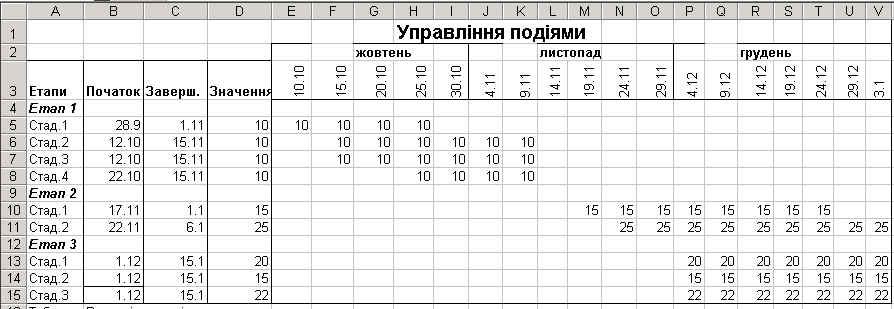
Рисунок 4.32 Динамічний графік управління подіями
До кожної події вказані дати початку і закінчення події. Використовуючи часову шкалу і дані про початок події, її тривалість, будують графічне представлення (див. створення динамічних діаграм).
Управління відбувається на підставі формули, яка вводиться в комірку Е5: =ЕСЛИ(И(E$3>=$B5; F$3<$C5); $D5; “ ”). Слід пам’ятати про „умовне форматування”, якщо управлінням охоплюються всі операції.
Контрольні події
Якщо потрібно, щоб якийсь із процесів було закінчено до визначеної дати, то ця дата задається як контрольна.
Використовуються формули, що посилаються на призначену дату і графік повинен віддзеркалювати цю дату.
Алгоритм побудови графіку:
1. Створити шкалу часу – Е4......S4 (рис.4.33)
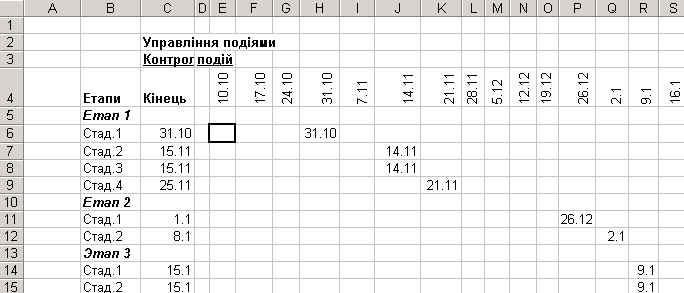
Рисунок 4.33 Графік контролю строків виконання проектів (етапів)
2. Створити стовпець комірок, які будуть містити дати останнього терміну виконання робіт (критичних) – С6
3. Ввести формулу. В комірці Е6 розміститься формула = ЕСЛИ ( И ($C6 ≥ E$4; $C6 ≤ F$4); E$4; ” ”).
4. Застосувати формат → “Условное форматирование” (значення комірки = Е$4).
Відобразити в комірці дату із шкали часу можна, якщо відкрити “формат ячеек” – вкладка “число” (вибрати пункт „все форматы”) і в стрічці “Тип” навести лише число дати.
5. Скопіювати формулу в комірки, що знаходяться праворуч і знизу.
Щоб у одній стрічці розмістити декілька контрольних дат для декількох проектів можна скористатись графіком, приклад якого зображено на рис.4.34
Алгоритм дій майже аналогічний попередньому. Відміна в тому, що у комірку G5 вводиться формула: =ECЛИ(И($C5≥G$3;$C5<H$3);$C$4; ЕСЛИ(И($D5≥G$3;$D5<H$3);$D$4;ЕСЛИ(И($E5≥G$3;$E5<H$3);$E$4;”“))) і використовується форматування трьох умов (рис.4.34 ).
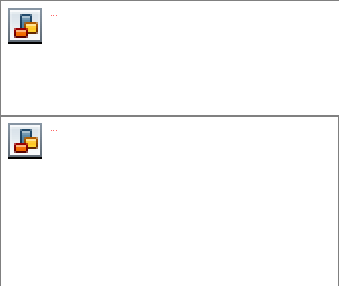
Рисунок 4.34 Керування декількома подіями
Управління ресурсами
Застосування графіків Ганта при управлінні ресурсами
Графік ресурсів може бути пристосовано для розрахунків усіх видів ресурсів, які передбачається використовувати у майбутньому: трудові, фінансові, обладнання, тощо.
Розміщувати графік ресурсів зручно під календарним, що надає змогу автоматично зв’язати його з фактичною кількістю ресурсів, що є у розпорядженні менеджера.
Алгоритм.
1.Ввести значення ресурсів у комірки діапазону F10 : W10 (рис.4.35)
2. Встановити, які ресурси будуть віддзеркалювати графік. Ввести їх ім’я у стовпчик С, а тижневий виробок – у стовпчик D13 : D22.
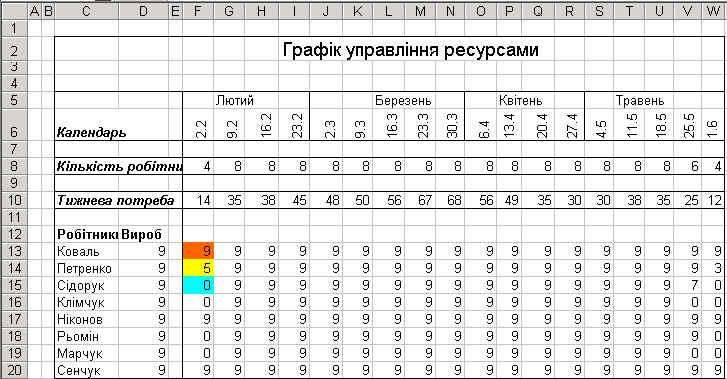
Рисунок 4.35 Графік управління матеріальними і трудовими ресурсами.
3. У комірку F13 ввести формулу = ЕСЛИ (F$10 $D13; $D13; F$10).
4. У комірку F14 ввести = ЕСЛИ (F$10 – F13 > $D14; $D14; ЕСЛИ (F$10 – F13 > 0; F$10 – F13; 0).
5. У комірку F15 введіть формулу = ЕСЛИ (F$10 –СУММ(F$13:F14) > $D15; D$15; ЕСЛИ (F$10 – СУММ (F$13: F14) > 0; F$10 –СУММ (F$13 : F14); 0)).
6. Скопіювати формулу комірки F15 вниз до комірки F20, а потім виділити діапазон F15: F20 і скопіювати формулу праворуч до стовпчика W.
Для побудови діаграми Ганта з декількома змінними слід виконати такі дії, спираючись на графік проекту з одним етапом. В діапазоні Р4:АХ4 створити часову шкалу з семидобовим інтервалом, починаючи з дати, наприклад, 2.02.07 (рис.4.36).
1.В комірці М7 укажіть загальну кількість продукції яку потрібно виробити.
2.В комірці Н9 вкажіть дату завершення проекту.
3.В комірці С9 ввести формулу = М7.
4.В комірці М9 ввести значення максимального об’єму виробництва за тиждень.
5.В комірці А9 ввести формулу = М7 / М9. Формула підраховує кількість тижнів, які потрібні для виконання проекту.
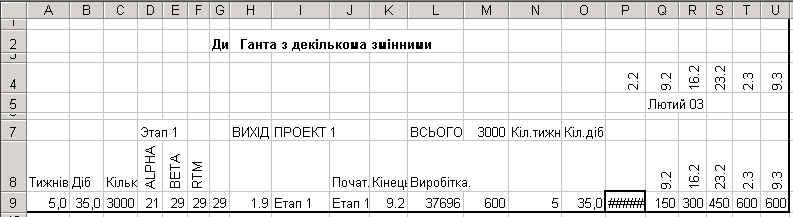
Рисунок 4.36 Управління процесами використання ресурсів при наявності декількох змінних
6.В комірці В9 ввести формулу = А9 × 7. Формула перераховує кількість тижнів в кількість діб.
7.В комірку D9 ввести 21. Це часовий діапазон між датою закінчення проекту і закінчення етапу.
8.В комірку F9 ввести 29.
9.В комірку G9 ввести 29.
10.В комірку J9 ввести етап 1.
11.В комірку К9 ввести дату початку проекту.
12.В комірку L9 ввести формулу = К9 + В9.
13.В комірку N9 ввести = СЧЕТ (Р9: АХ9).
13.В комірку О9 ввести = В9
14.В комірку Р9 ввести формулу = ЕСЛИ (И( Р$4 ≥ $К9; Р$4 < $K9 + $O9); ЕСЛИ (Р$4 - $K9 < 7; 0,25*$М9; ЕСЛИ (Р$4 - $K9 < 14; 0,5*$М9; ЕСЛИ (Р$4 - $K9 ≤ 21; 0,75*$М9))); ” ”).
При змінені показників графік буде обновлятись. Зверніть увагу, щоб посилання на тижні і на об’єм виробництва були абсолютними. Для створення шкали часу у комірку Р8 вводиться формула = ЕСЛИ (Е ЧИСЛО (Р9); Р$4; ” ”). Скопіювати цю формулу на усі комірки шкали часу – до АХ8.
